THKテクニカルサポートサイトログインシステム変更と今後のご利用方法のご案内
2022年12月27日(火)
2022年11月7日(月)より認証セキュリティの強化とサービスの拡充のため、THKテクニカルサポートサイトのログインシステムを変更いたしました。
変更内容と今後のご利用方法についてご案内いたします。
変更内容
任意の英数字文字列で構成されたユーザIDからメールアドレスに紐づけされたユーザIDに変更。(11月7日からは、旧IDはご使用いただけません)
- 旧ユーザID(11月6日まで):任意の英数字文字列(記載例:lmtaro1234)
- 新ユーザID(11月7日から):メールアドレス
今後のご利用方法について
2022年11月6日(日)より前からTHKテクニカルサポートサイトをご利用されている方は、お客様自身で新IDに移行する手続きを実施いただくことで、
今後もご利用いただくことができます。
移行の手続きは、下記の説明をご参照ください。
なお、これからご利用希望のお客様は、「新規登録」ボタンより会員登録手続きをお願いします。
新ユーザIDへの移行の流れ
① テクニカルサポートサイトのページ上部にある「ログイン」ボタンをクリックしてください
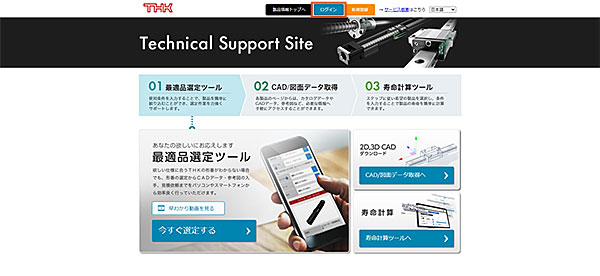
※「ユーザID」・「パスワード」をお忘れの方は、以下よりご確認ください。
② ご利用されているユーザIDを入力してください
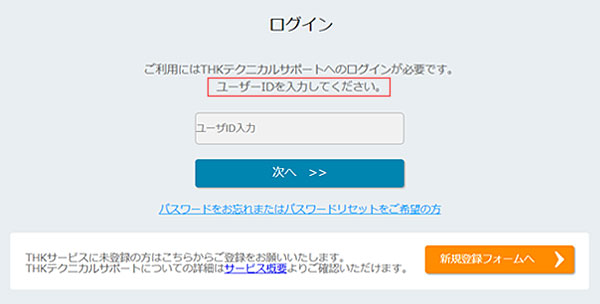
※この時点で入力するIDは、メールアドレスではありません。ご注意ください。
③ ご利用されているパスワードを入力してください
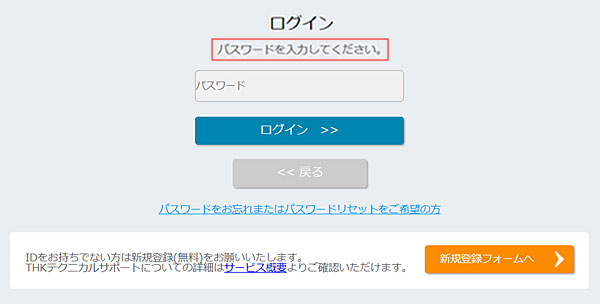
※パスワードとは、ご設定した任意の英数文字列です。(記載例:lmtr4321)
④ 移行メッセージが表示された画面にて「アカウントの移行」をクリックしてください
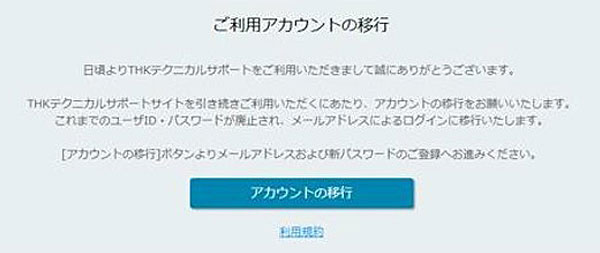
⑤ 遷移先の画面にてお仕事でお使いのメールアドレスを入力してください
「アカウントの新規登録」欄にご利用のメールアドレスをご入力いただくと、メールアドレスに確認コードが配信されます。
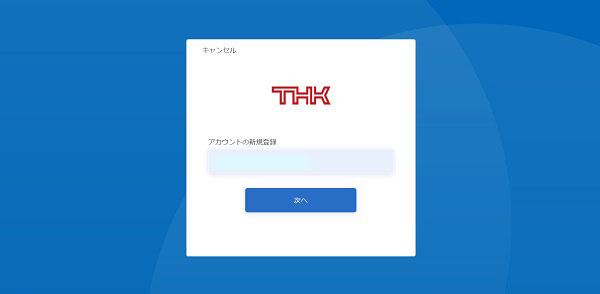
※今後はこちらのメールアドレスがログインIDとなります。
※通信状況によっては、確認コードの配信まで時差が発生する場合もございます。
⑥ メールアドレスに届いた確認コードを入力してください
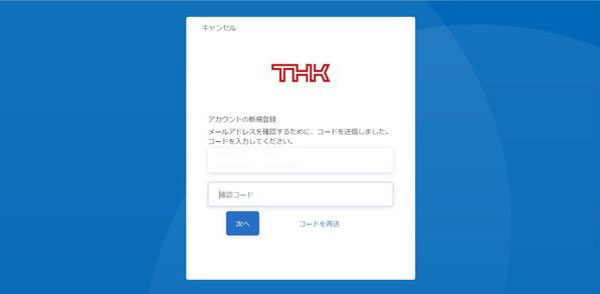
※確認コードが届かない場合は よくあるご質問「Q2. 確認コードが届かない」をご確認ください。
⑦ プライバシーポリシーの同意にチェックし、新しくパスワードを設定・入力してください
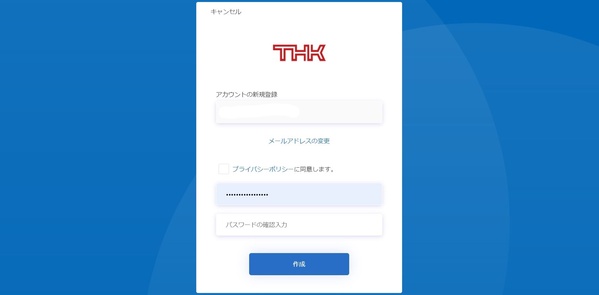
※お使いのデバイスによっては「プライバシーポリシーに同意します。」の左側のチェックボックスが見えづらい場合がございます。
※Omni THKのアカウントをお持ちの方は「指定されたアカウントは既に存在します。サインイン画面へお進みください。」と表示されます。サインイン画面にお進みいただき、OmniTHKのパスワードを入力してください。
※パスワードは "8 文字以上"かつ"小文字、大文字、数字、記号"の4要素のうち、3要素以上満たす必要がございます。
⑧ THK会員情報のご登録に入力及び確認してください
THK会員情報のご登録に入力及び確認いただきまして、「登録」ボタンを押す。
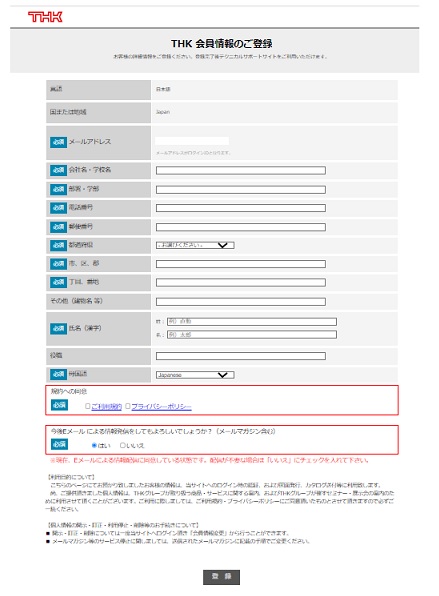
※「ご利用規約」と「プライバシーポリシー」の両方にチェックをつけると、「登録」ボタンが青になり送信することができます。
登録ができない方は よくあるご質問 Q4.「THK会員情報のご登録」ページで、「登録」ボタンが押せない」をご確認ください。
⑨ 「THK会員情報のご登録」画面が表示されると、移行及び新規登録の完了となります
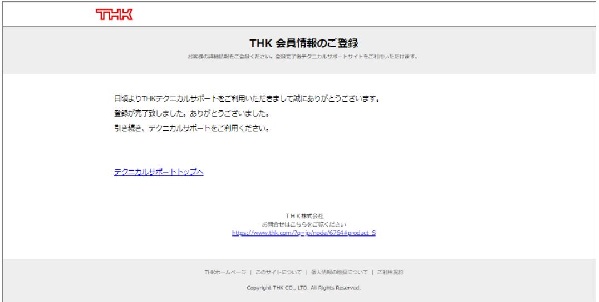
よくあるご質問
Q1. パスワードを入れたが、ログインができない。
A1. パスワードを入れてもログインができない場合は、以下の可能性が考えられます。
- 入力したパスワードが誤っている(忘れてしまった)
- 入力したパスワードが正しく認識されていない
1の場合
ユーザーID、パスワードをお忘れの方はこちらからご確認ください。
2の場合
Microsoft Word などに記載したパスワードをコピー&ペーストして利用すると、ブラウザがパスワードを単語と認識し、大文字に自動変換したり、半角空白や改行が入る可能性がございます。
一文字ずつ打って入力いただくか、Microsoft のメモ帳にパスワードを貼り付けて保存いただき、入力欄にコピー&ぺーストをお試しください。
Q2. 確認コードが届かない。
A2.確認コードが届かない場合は以下の可能性が考えられます。
- 設定したメールアドレスの入力が間違っている
- 設定したメールアドレスと確認したメールアドレスが異なっている
- 迷惑メールフォルダに入っている
- Gmailをお使いの場合:プロモーションタブに振り分けられている
- ご利用されているセキュリティソフトにより、確認コードのメールがはじかれている
※上記の場合はご所属の企業様の情報システムご担当にご相談ください。
※確認コードのメールは下記の内容で送信されます。
- 差出メールアドレス:msonlineservicesteam@microsoftonline.com
- 件名:THK アカウントの電子メール確認コード
Q3. アカウントの移行が完了したのに、再びアカウントの移行を求められてしまう。
A3. Google Chrome やMicrosoft Edge などのインターネットブラウザにある、
Cookie・キャッシュ・閲覧履歴などの一時記録機能が影響している可能性がございます。
以下の手順を実施いただくことで、解決いたします。
- Cookie・キャッシュ・閲覧履歴を削除する(※)
- ブラウザを再起動する
- 再度テクニカルサポートサイトにアクセスし、ログインする
(※)削除方法はご利用されているインターネットブラウザごとに異なります。
以下にブラウザごとの削除方法の説明がございますので、ご参照ください。
Q4.「THK会員情報のご登録」ページで、「登録」ボタンが押せない。
A4.すべての必須項目が入力されていないと「更新」/「登録」ボタンが有効になりません。
以下をご確認ください。
- 「ご利用規約」と「プライバシーポリシー」の両方にチェックがついているか
- すべての必須項目が入力されているか
その他お困りのことがございましたら、お問い合わせフォームかテクニカルサポートサイトのチャットからご連絡ください。
お問い合わせ先
メールでのお問合せをご希望の場合は、お問合せフォームをご利用ください。


